文章目录
前言:电脑有GPU,但使用CUDA ,报错:AssertionError: PyTorch or TensorFlow not compiled with CUDA enabled的解决办法
一、 Anaconda
1、简介
Anaconda是一个用于科学计算的Python发行版,支持 Linux, Mac, Windows系统,提供了包管理与环境管理的功能,可以很方便地解决多版本python并存、切换以及各种第三方包安装问题。Anaconda利用工具/命令conda来进行package和environment的管理,并且已经包含了Python和相关的配套工具。
2、安装
两种方法:
2.1 通过anaconda官网下载,由于Anaconda.org的服务器在国外,会导致下载慢甚至无法下载。
2.2 使用清华镜像下载自己电脑对应版本的Anaconda镜像。
一直next即可,具体安装过程可以参考一下这个博客Anaconda安装教程
二、CUDA
1、简介
CUDA(Compute Unified Device Architecture)是NVIDIA推出的用于自家GPU的并行计算框架,也就是说CUDA只能在NVIDIA的GPU上运行,而且只有当要解决的计算问题是可以大量并行计算的时候才能发挥CUDA的作用。
- 若对cuda感兴趣可以跳转这一篇博客进行了解CUDA10.0官方文档的翻译与学习之介绍
2、下载与安装
2.1 首先我们需要在cmd中通过nvidia-smi查看自己的GPU版本
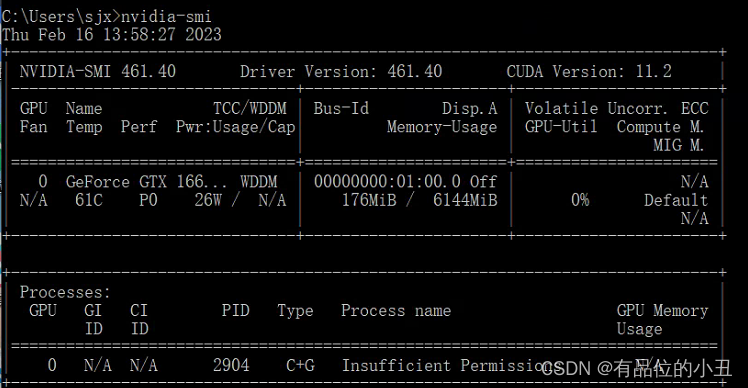
2.2 由上面查询结果可知,我的版本是CUDA 11.2,在选择下载CUDA的时候版本不能高于自己的显卡驱动里面的版本号,我在下载时选择的是11.0版本,大家根据自己的驱动型号选择即可
下载地址:https://developer.nvidia.com/cuda-toolkit-archive
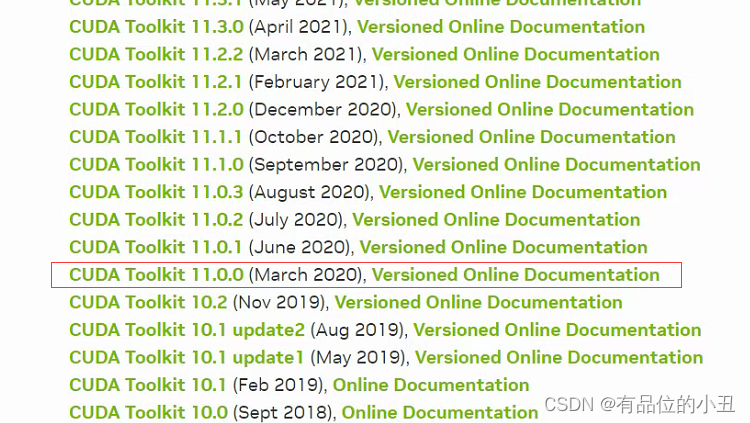
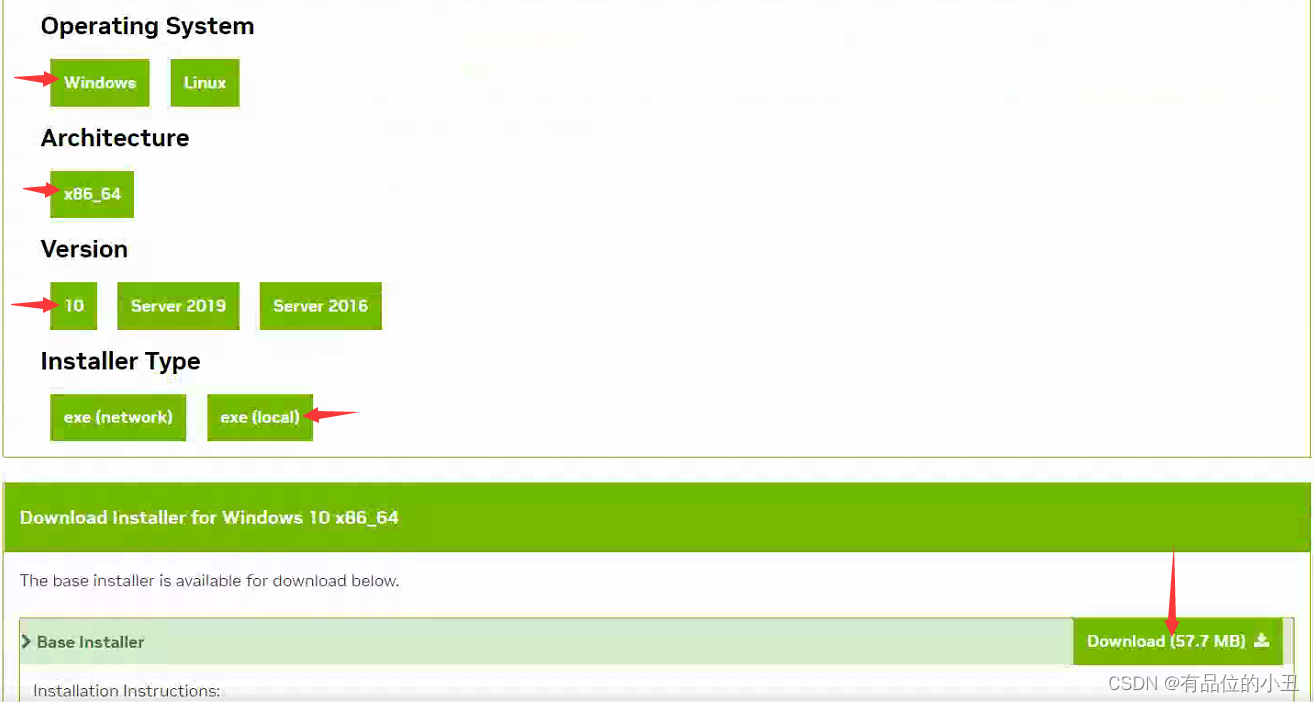
下载完成后直接点击安装,此时会跳出一个弹窗,如下图,该图是一个临时解压窗口,不需要调整路径直接点OK即可,完成后会自动删除:
- 注:安装时请保证C盘足够的内存空间,否则有可能报错
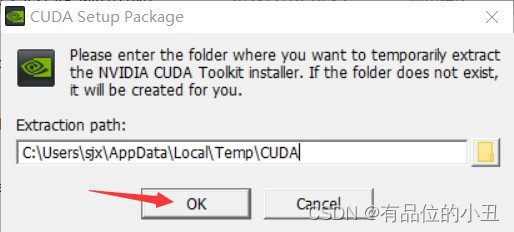
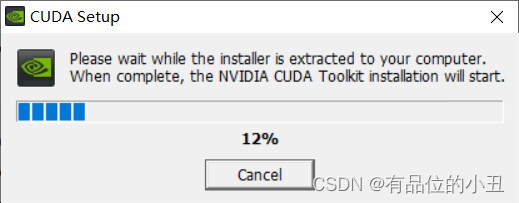
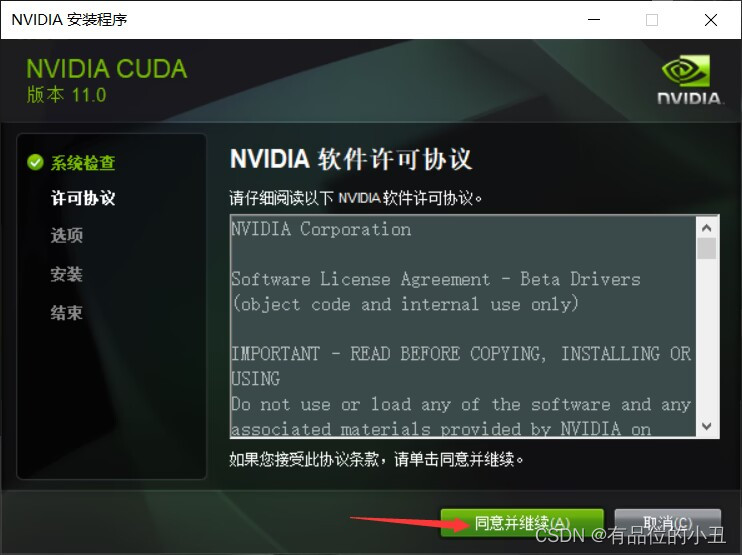
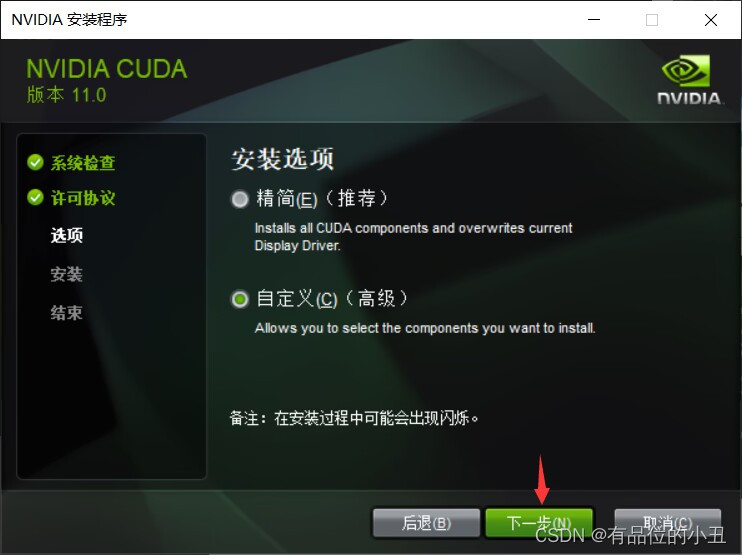

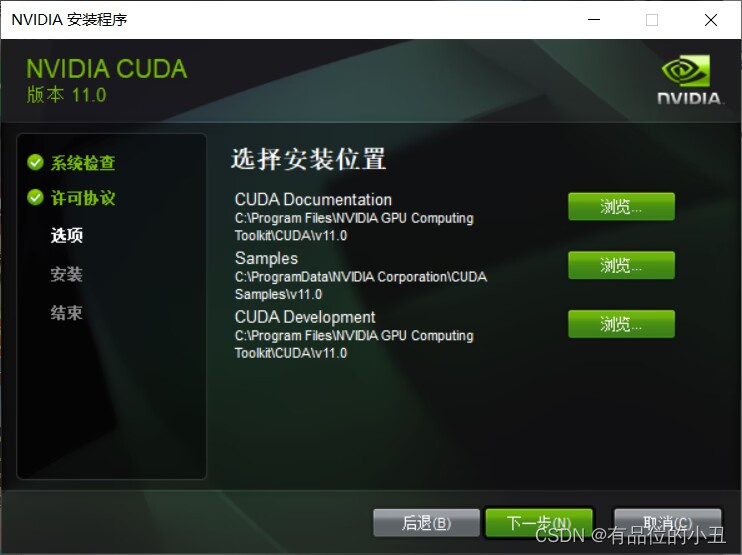
此时会跳出选择安装位置,若C盘内存足够,可直接下一步,若需要自己安装到其他盘的位置,需在目标位置建以下文件夹: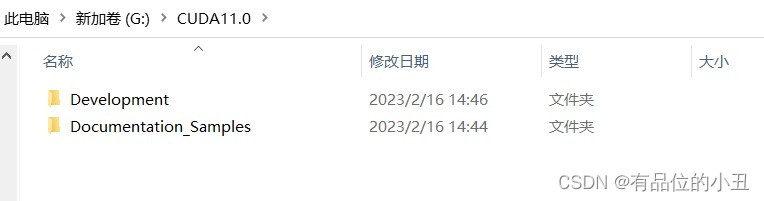
将documentation与samples放在同一文件夹下,development放在另外的文件夹下
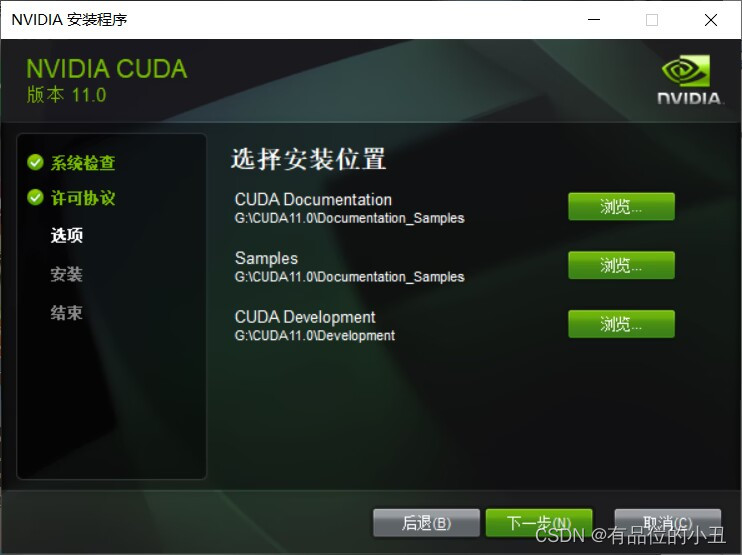
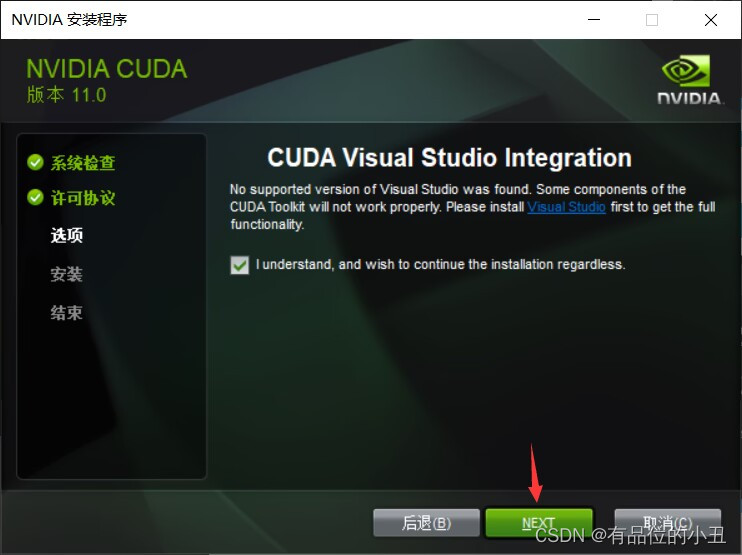
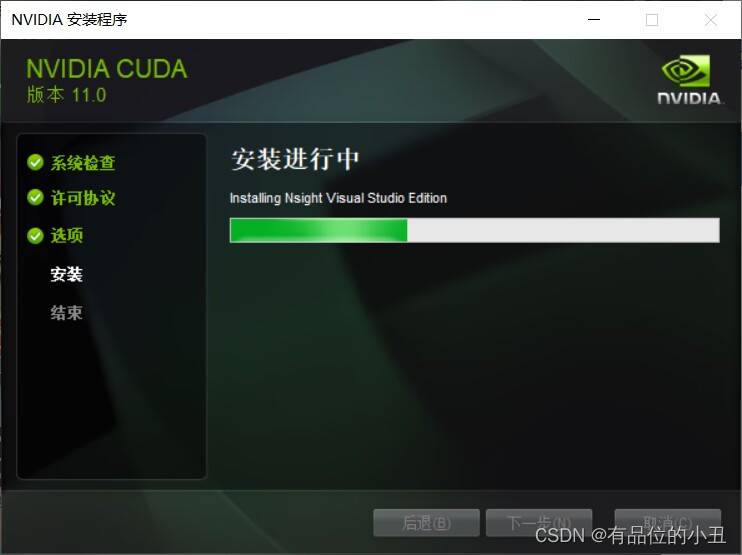
若安装过程中出现错误:
找到安装失败的出处
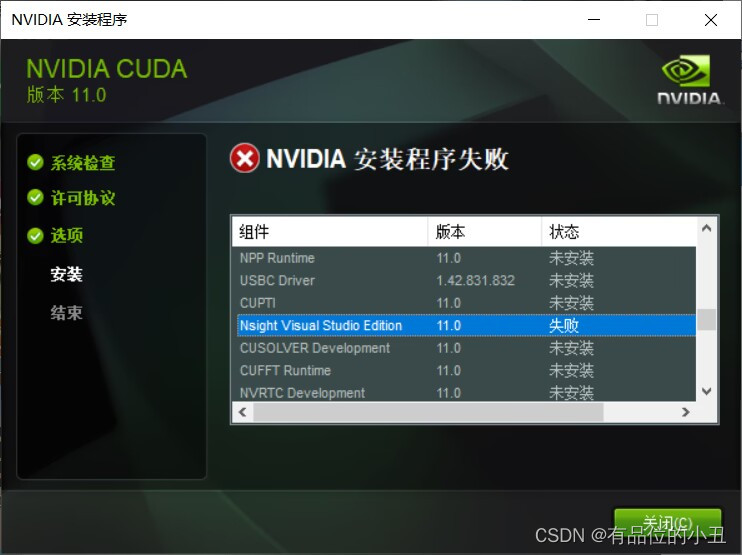
关闭后重新安装,在自定义安装选项时,将加号全部展开,把相关失败选项取消
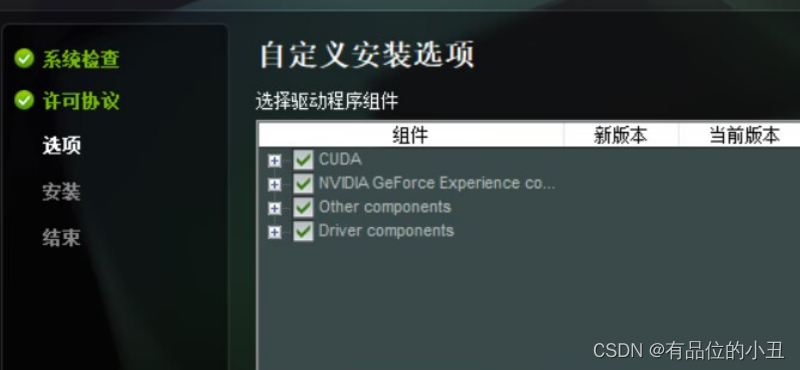
三、cuDNN
1、简介
CUDNN(CUDA Deep Neural Network library)是NVIDIA打造的针对深度神经网络的加速库,是一个用于深层神经网络的GPU加速库。如果你要用GPU训练模型,cuDNN不是必须的,但是一般会采用这个加速库。
- 若对cuda感兴趣可以跳转这一篇博客进行了解cuDNN概述
2、下载与安装
cudnn是和cuda是相互匹配的,由于我们安装的是cuda11.0,官方与之对应的cudnn是8.0。
下载地址为:https://developer.nvidia.com/rdp/cudnn-archive
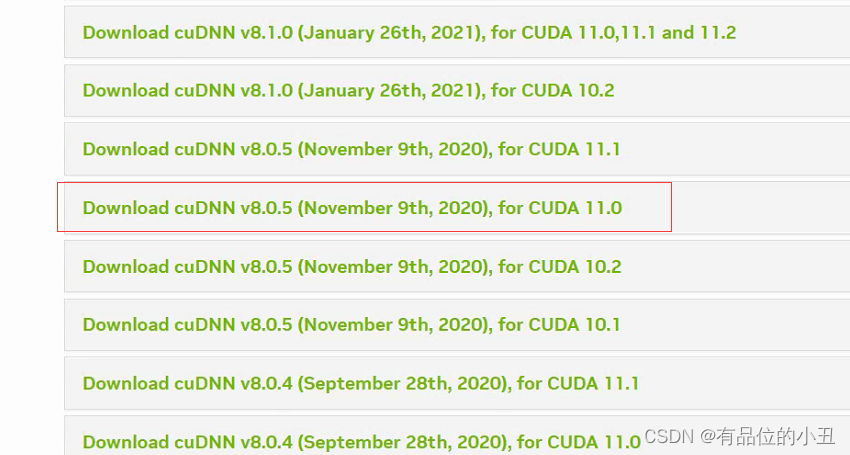
根据系统类型选择下载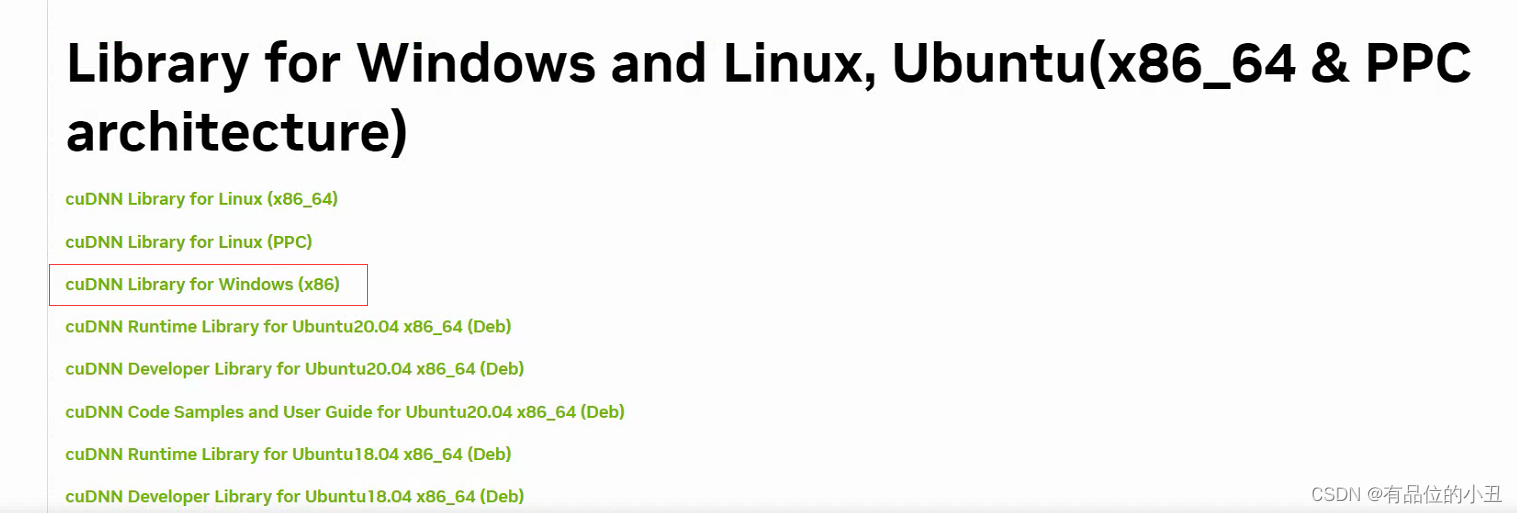

下载完成后将压缩包解压
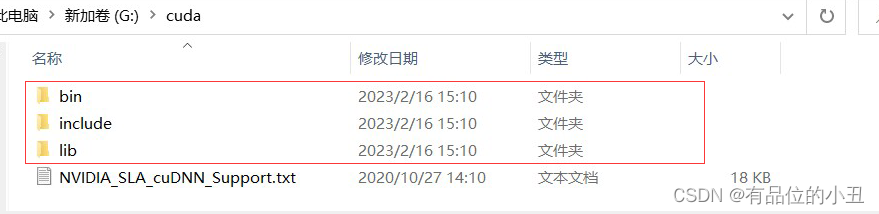
将图中的三个文件粘贴到cuda文件夹下的development文件夹中
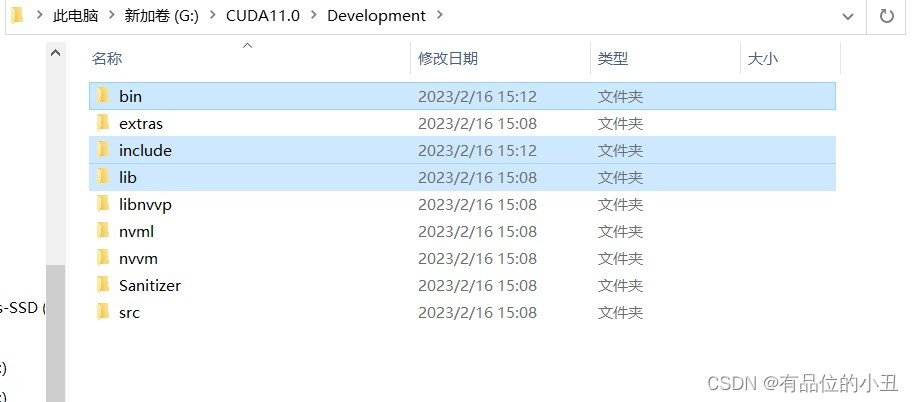
使用nvcc -V在cmd中查看环境
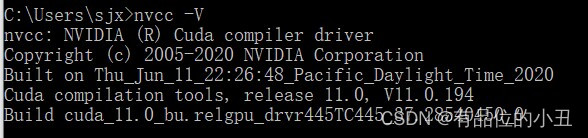
四、PyTorch和TensorFlow的CUDA环境配置
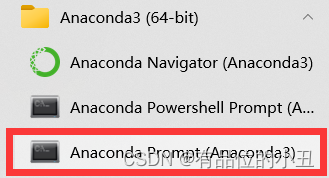
1、PyTorch搭建环境
1.1 创建一个conda环境:
注:根据pytorch官方给出的要求,目前pytorch只支持python3.7-3.9之间的版本,低于或高于都无法使用cuda。
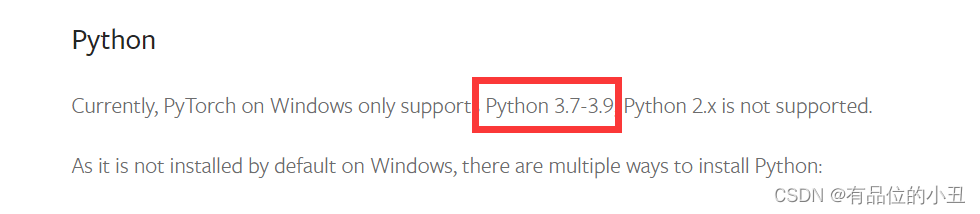
创建一个名为pytorch,采用python3.8版本的环境
conda create -n pytorch python=3.8
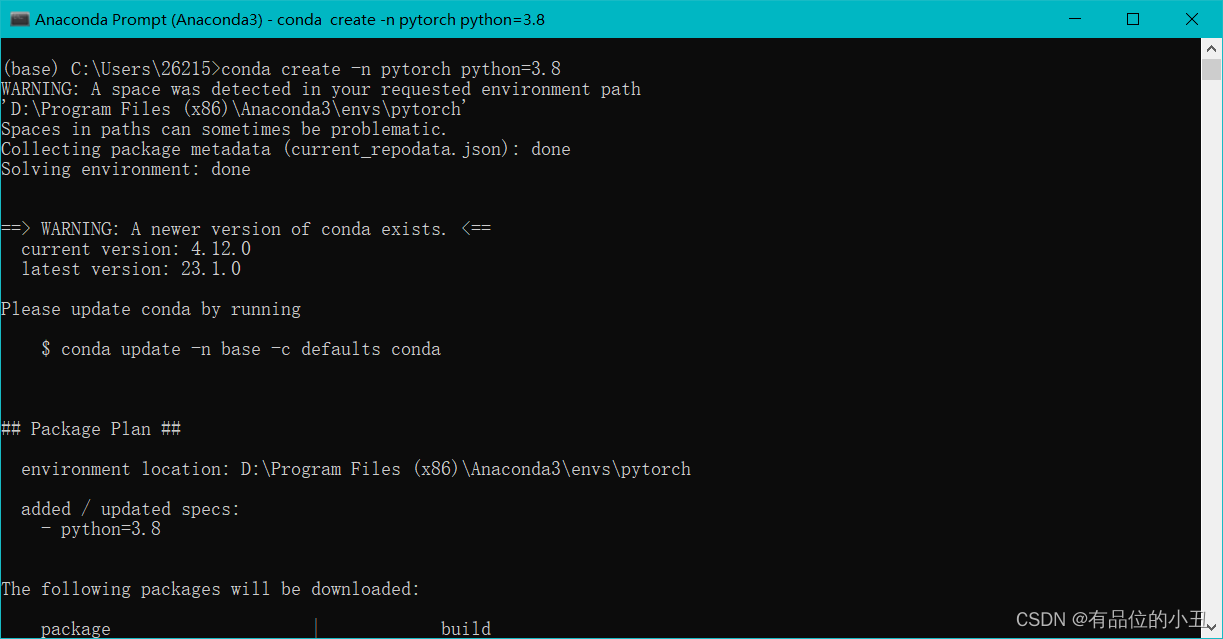
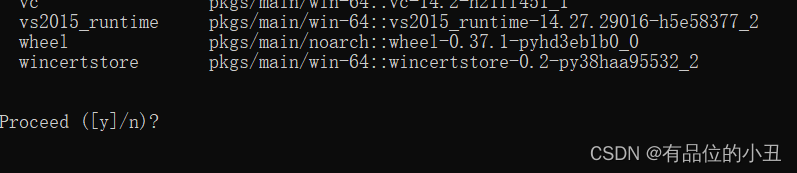
选择y
1.2 激活环境
下载完成后,输入activate pytorch,由base->pytorch,切换环境
1.3 安装对应cuda版本的pytorch版本:
具体对应的版本请查询官方地址:https://pytorch.org/get-started/previous-versions/

我们上面下载的cuda版本为11.0,故选择这一行,根据自己cuda版本下载对应版本
conda install pytorch==1.7.1 torchvision==0.8.2 torchaudio==0.7.2 cudatoolkit=11.0 -c pytorch
1.4 测试是否安装完成:
在Anaconda Prompt中输入以下命令
python
import torch
torch.cuda.is_available()

安装成功
2、TensorFlow搭建环境
2.1 创建一个conda环境:
创建一个名为tensorflow2,采用python3.8版本的环境
conda create -n tensorflow2 python=3.8
2.2 激活环境
下载完成后,输入activate tensorflow2,由base->tensorflow2,切换环境
2.3 安装对应cuda版本的tensorflow2版本:
具体对应的版本请查询官方地址:https://tensorflow.google.cn/install/source_windows?hl=zh-cn#gpu

我们上面下载的cuda版本为11.0,故选择这一行,根据自己cuda版本下载对应版本
conda install tensorflow-gpu==2.4.0
若使用此方法下载过慢,也可使用清华镜像源下载
conda install tensorflow-gpu==2.4.0 --default-timeout=100 -i https://pypi.tuna.tsinghua.edu.cn/simple
除了清华镜像外,还可使用其他源:
中科大镜像:https://pypi.mirrors.ustc.edu.cn/simple
豆瓣镜像:http://pypi.douban.com/simple/
阿里镜像:https://mirrors.aliyun.com/pypi/simple/
百度镜像:https://mirror.baidu.com/pypi/simple
2.4 测试是否安装成功
在Anaconda Prompt中输入以下命令
python
import tensorflow as tf
tf.config.list_physical_devices('GPU')
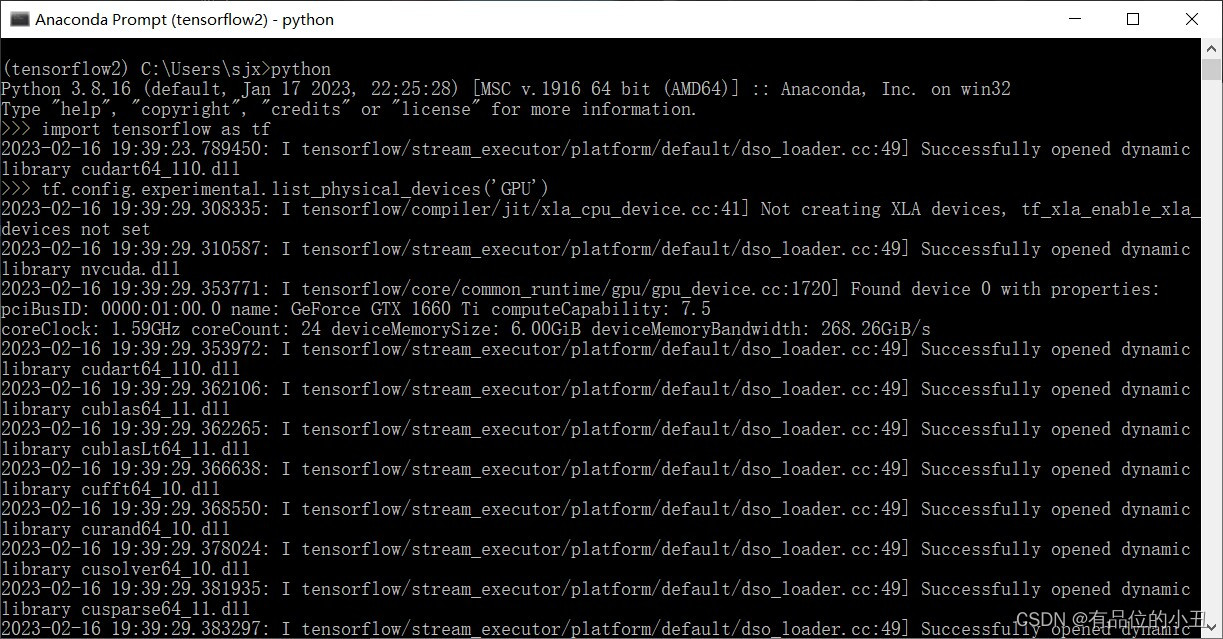
安装成功
























 9256
9256











 被折叠的 条评论
为什么被折叠?
被折叠的 条评论
为什么被折叠?










